Les systèmes d’exploitation Windows plus anciens reposaient fortement sur le système de fichiers FAT32 pour le stockage. Ce système de fichiers a été développé avec les systèmes d’exploitation 32 bits à l’esprit, limitant la capacité de stockage maximale des disques FAT32 à 2 To et la taille des fichiers entre 2 et 4 Go (selon votre système d’exploitation). Cependant, FAT32 est un ancien système de fichiers.

NTFS est le système de fichiers par défaut pour les utilisateurs de Windows depuis les jours de Windows XP , donc si vous vous en tenez toujours aux lecteurs qui utilisent FAT32, vous manquez la vitesse et les progrès techniques offerts par le NTFS actuellement maintenu. Si vous souhaitez convertir un lecteur Windows de FAT32 en NTFS, voici ce que vous devez faire.
Utilisation de Windows PowerShell pour convertir FAT32 en NTFS
Il n’y a pas d’option graphique pour convertir les lecteurs FAT32 en NTFS sous Windows. Cependant, vous pouvez convertir un lecteur Windows de FAT32 en NTFS à l’aide de Windows PowerShell , bien que cela ne fonctionne pas pour le lecteur contenant votre installation Windows.
-
- Pour ouvrir une fenêtre PowerShell, cliquez avec le bouton droit sur le menu Démarrer et appuyez sur Windows PowerShell (Admin) .
- Dans la fenêtre PowerShell ouverte, tapez convert E: / fs: ntfs , en remplaçant E: par la lettre de lecteur correcte pour votre lecteur.
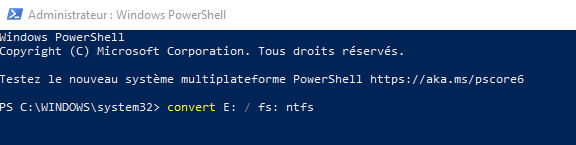
Le processus prendra un peu de temps. Une fois le processus terminé et en supposant qu’aucune erreur ne s’est produite, le système de fichiers de votre lecteur doit avoir été converti en NTFS sans aucune étape supplémentaire requise.
Si une erreur se produit, cela peut indiquer un problème avec votre lecteur, alors assurez-vous de vérifier votre disque dur pour les erreurs avant de réessayer le processus.
Convertir des lecteurs FAT32 en NTFS à l’aide de l’Explorateur de fichiers Windows
Lors de la conversion de votre lecteur de FAT32 en NTFS sans le formater, c’est l’option préférée, vous ne pourrez peut-être pas le faire. Si votre système de fichiers comporte des erreurs ou si vous souhaitez simplement effacer le lecteur et le réutiliser, vous constaterez peut-être que le formatage est la meilleure option.
Cela signifie que votre système de fichiers FAT32 actuel sera effacé, ainsi que tous les fichiers existants, et remplacé par un lecteur NTFS vide. Vous pouvez le faire de plusieurs manières, mais la méthode la plus rapide consiste à utiliser l’Explorateur de fichiers Windows.
-
- Dans l’Explorateur de fichiers Windows, ouvrez la section Ce PC à l’aide du volet de navigation sur la gauche. Vos lecteurs seront répertoriés dans la section Périphériques et lecteurs .
- Pour formater un lecteur FAT32, cliquez avec le bouton droit sur le lecteur que vous souhaitez convertir. Dans le menu contextuel, cliquez sur Format .
- Dans la fenêtre Format , vous pouvez définir le nom, le type de fichier et le type de formatage. Assurez-vous de sélectionner NTFS dans le menu déroulant Système de fichiers . Si vous souhaitez nommer votre lecteur, définissez une nouvelle étiquette dans la zone Étiquette de volume . Vous pouvez également effacer rapidement votre lecteur en cochant la case Formatage rapide .
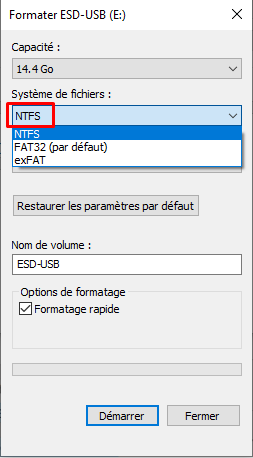
- Une fois que vous êtes prêt à commencer le formatage, appuyez sur le bouton Démarrer .
- Windows vous demandera de confirmer que vous souhaitez réellement formater le lecteur, vous avertissant du risque de perte de données. Appuyez sur OK pour confirmer.
La vitesse de formatage varie en fonction de la taille du lecteur et du fait que vous avez choisi d’utiliser l’option de formatage rapide. Une fois le processus de formatage NTFS terminé, vous serez libre d’utiliser le lecteur immédiatement.
Convertir les lecteurs FAT32 en NTFS à l’aide de la gestion des disques
Vous pouvez également utiliser l’ outil de gestion des disques Windows pour formater un lecteur FAT32 et le convertir en NTFS. Comme la méthode ci-dessus, cela effacera également vos données, alors assurez-vous de sauvegarder vos fichiers en premier.
-
- Pour ouvrir Gestion des disques, cliquez avec le bouton droit sur le menu Démarrer et cliquez sur l’ option Gestion des disques .
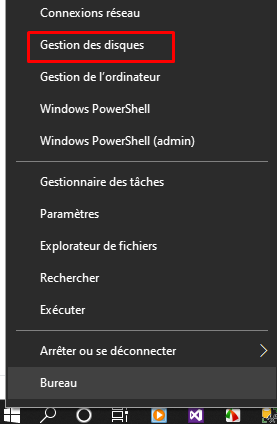
- Dans la fenêtre Gestion des disques , une liste de vos lecteurs et partitions sera répertoriée. Pour formater une partition de lecteur, cliquez avec le bouton droit sur une entrée dans la liste des disques (en haut) ou dans la liste des volumes (en bas) et sélectionnez l’ option Formater .
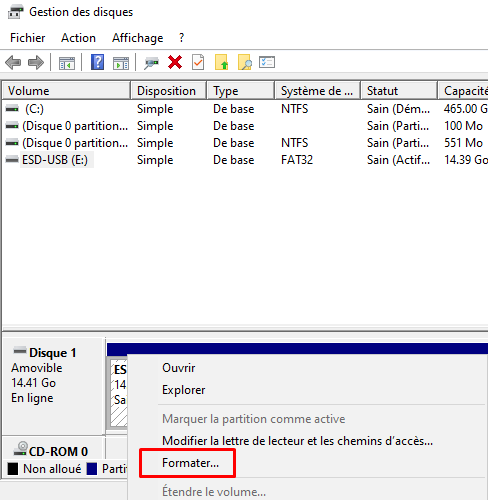
- Dans la fenêtre Format , vous pouvez sélectionner une étiquette de volume et un système de fichiers. Pour le système de fichiers, sélectionnez NTFS . Vous pouvez également activer la case à cocher Effectuer un formatage rapide pour formater rapidement votre disque, mais si vous souhaitez l’effacer en toute sécurité, assurez-vous que cette case n’est pas cochée à la place. Une fois que vous êtes prêt, appuyez sur OK pour confirmer.
- Il vous sera demandé de confirmer que vous souhaitez formater le disque, perdant tous les fichiers enregistrés au cours du processus. Cliquez sur Oui pour continuer.
- Pour ouvrir Gestion des disques, cliquez avec le bouton droit sur le menu Démarrer et cliquez sur l’ option Gestion des disques .
Le lecteur sera formaté à ce stade. Une fois le processus terminé, votre lecteur nouvellement formaté apparaîtra dans l’Explorateur de fichiers Windows pour que vous puissiez l’utiliser.
Utilisation de logiciels tiers pour convertir des lecteurs FAT32
Windows inclut diverses méthodes intégrées pour formater ou convertir des lecteurs de FAT32 en NTFS, mais il existe également des options tierces disponibles.
Nous allons dans un prochain article comparé les différentes options tierces disponibles.
Systèmes de fichiers alternatifs pour les lecteurs Windows
FAT32 est peut-être un ancien système de fichiers, mais cela ne signifie pas qu’il vaut la peine d’être abandonné. Vous pouvez utiliser un lecteur FAT32 plus ancien comme lecteur de stockage partagé pour les systèmes à double démarrage , mais vous trouverez probablement plus facile de passer à NTFS ou à un autre type de système de fichiers comme EXT4, le système de fichiers utilisé par de nombreuses distributions Linux.
Vous préférerez peut-être utiliser FAT32 pour une clé USB si vous travaillez sur des PC plus anciens, mais pour la plupart, NTFS est le meilleur système de fichiers pour les lecteurs de stockage USB et externes, même si FAT32 est considéré comme l’ option la plus compatible . Si vous avez un Mac, cependant, vous voudrez peut-être essayer exFAT, car Windows et macOS le prennent en charge.
FAT32, NTFS, exFat : quel système de fichiers choisir ?
